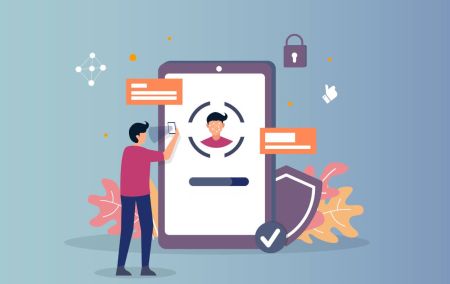Exnova Innskráning - Exnova Iceland - Exnova Ísland
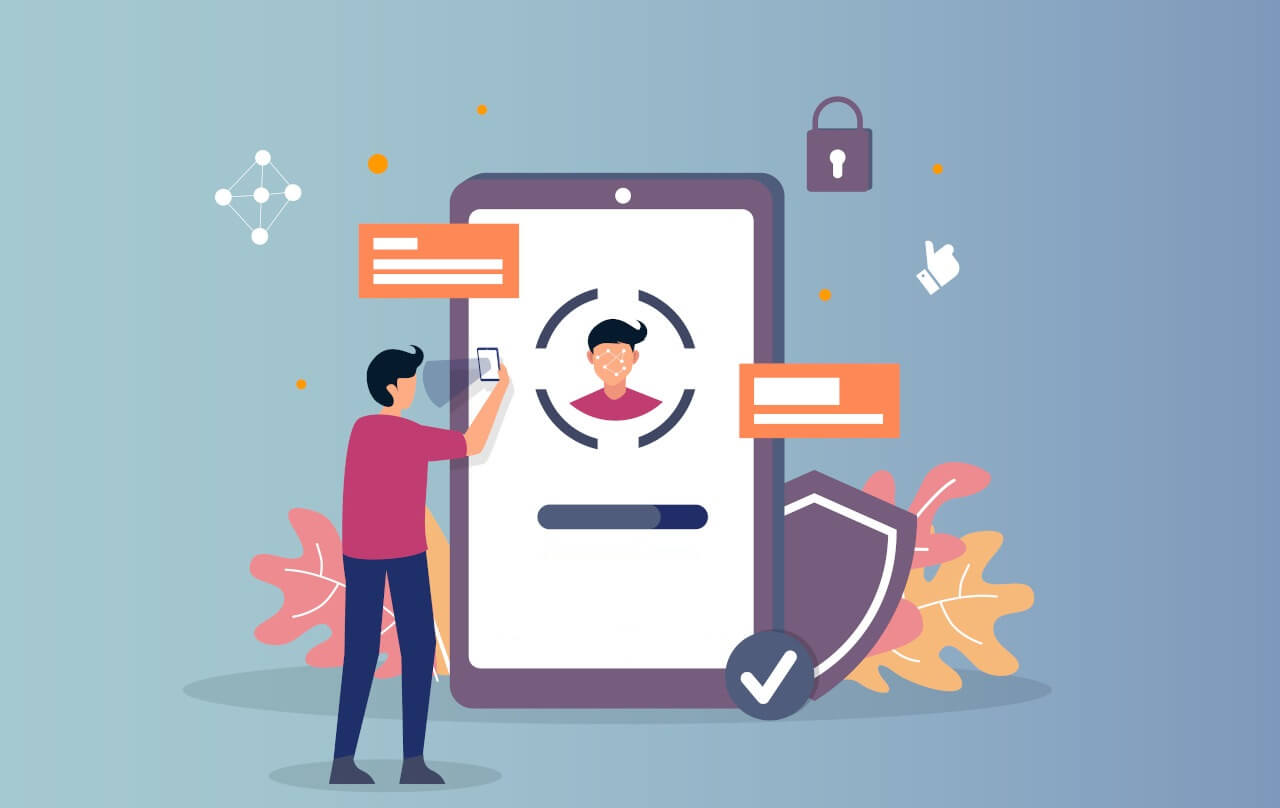
Hvernig á að skrá þig inn á Exnova
Hvernig á að skrá þig inn á Exnova í gegnum farsímaútgáfu
Exnova skilur að margir nota farsíma, svo þeir hafa gert vefsíðuna sína mjög auðvelda í notkun í símum og spjaldtölvum. Þessi handbók sýnir þér auðveldu skrefin til að skrá þig inn á Exnova með því að nota farsímavefsíðuna. Þetta þýðir að þú getur notað allt það flotta sem Exnova býður upp á hvenær og hvar sem þú vilt, án vandræða.1. Byrjaðu á því að opna vafra sem þú vilt nota og farðu á Exnova vefsíðuna . Þegar þú ert kominn á heimasíðu Exnova, finndu valkostinn „Innskráning“.

2. Sláðu einfaldlega inn netfangið þitt og lykilorð og smelltu síðan á „Innskráning“ hnappinn. Að öðrum kosti geturðu líka skráð þig inn með Google reikningnum þínum. Exnova mun athuga upplýsingarnar þínar og leyfa þér að fá aðgang að mælaborði reikningsins þíns.

Þegar innskráning hefur gengið vel verður þér vísað á farsímavænt mælaborðið. Þetta leiðandi viðmót gerir þér kleift að fá aðgang að ýmsum eiginleikum og þjónustu á auðveldan hátt. Kynntu þér skipulagið til að fletta áreynslulaust. Bankaðu á „persónu“ táknið og „Verslaðu núna“ til að hefja viðskipti.

Þú ert tilbúinn! Þú getur nú átt viðskipti með því að nota farsímavefútgáfu pallsins. Farsímavefútgáfan af viðskiptavettvangi er eins og venjulegu vefútgáfan. Þar af leiðandi muntu ekki lenda í neinum vandræðum með viðskipti eða millifærslu fjármuna. Þú ert með kynningarreikningsstöðu upp á $10.000 í boði fyrir viðskipti á pallinum.

Hvernig á að skrá þig inn í Exnova Android app
Exnova Android appið veitir notendum þann þægindi að fá aðgang að eiginleikum þess beint úr farsímum sínum. Þessi handbók útskýrir skrefin sem þarf til að skrá sig auðveldlega inn í Exnova appið á Android, sem tryggir óaðfinnanlega og örugga upplifun fyrir notendur sem eru á ferðinni.Skref 1: Aðgangur að Google Play Store
Farið yfir í Google Play Store . Þetta er þar sem þú getur hlaðið niður og sett upp Exnova appið .
Skref 2: Leita og setja upp Exnova appið
Í leitarstiku Google Play Store skaltu slá inn "Exnova - Mobile Trading App" og smella á leitartáknið. Finndu Exnova appið úr leitarniðurstöðum og smelltu á það. Pikkaðu síðan á „ Setja upp “ hnappinn til að hefja niðurhals- og uppsetningarferlið.

Skref 3: Ræsa Exnova appið
Eftir að appið hefur verið sett upp skaltu smella á „Opna“ hnappinn til að ræsa Exnova appið á Android tækinu þínu.

Skref 4: Farðu á innskráningarskjáinn
Þegar þú opnar forritið muntu sjá velkomnaskjá appsins. Finndu og pikkaðu á "SKRÁ INN" valkostinn til að halda áfram á innskráningarskjáinn. Á innskráningarskjánum, sláðu inn skráða netfangið þitt og lykilorðið þitt í tilgreinda reiti.

Skref 5: Kannaðu appviðmótið
Þegar innskráning hefur gengið vel verður þér vísað á viðskiptaviðmótið. Gefðu þér tíma til að kynna þér viðmótið, sem veitir aðgang að ýmsum eiginleikum, verkfærum og þjónustu.

Hvernig á að skrá þig inn á Exnova með því að nota netfangið þitt
Skref 1: Aðgangur að Exnova innskráningarsíðunni
Farðu á heimasíðu Exnova . Smelltu á "Innskráning" hnappinn efst í hægra horninu á síðunni.

Skref 2: Veita notendaskilríki
Þegar þú kemst á innskráningarsíðuna verðurðu beðinn um að slá inn notandaupplýsingar þínar. Þessi skilríki innihalda venjulega netfangið þitt og lykilorð. Gakktu úr skugga um að þú slærð inn þessar upplýsingar nákvæmlega til að koma í veg fyrir innskráningarvandamál.

Skref 3: Vafra um mælaborðið
Exnova mun síðan staðfesta upplýsingarnar þínar og veita aðgang að mælaborði reikningsins þíns. Þetta er miðlæg miðstöð þar sem þú getur fengið aðgang að ýmsum eiginleikum, þjónustu og stillingum. Kynntu þér skipulag mælaborðsins til að nýta Exnova upplifun þína sem best. Smelltu á "Versla núna" til að hefja viðskipti.

Þú ert með $10.000 á kynningarreikningi, þú getur líka verslað á alvöru reikningi eftir innborgun. Skoðaðu þessa grein til að vita meira um Innborgun: Hvernig á að leggja inn í Exnova

Hvernig á að skrá þig inn á Exnova í gegnum Google
Exnova viðurkennir mikilvægi auðvelds aðgangs fyrir notendur sína. Með því að nota Google reikninginn þinn, viðurkennda og örugga auðkenningaraðferð, geturðu fljótt og áreynslulaust farið inn á Exnova vettvanginn.Þessi handbók útskýrir skrefin til að skrá þig inn á Exnova áreynslulaust með því að nota Google skilríkin þín.
1. Smelltu á hnappinn „Skráðu þig inn með Google“. Þessi aðgerð vísar þér áfram á Google auðkenningarsíðu, þar sem beðið verður um skilríki fyrir Google reikninginn þinn.

2. Sláðu inn símanúmerið þitt eða netfangið þitt og smelltu á „Næsta“. Sláðu síðan inn lykilorðið fyrir Google reikninginn þinn og smelltu á „Næsta“.

Eftir það verður þú færð á persónulega Exnova reikninginn þinn.
Exnova Innskráning: Hvernig á að virkja tvíþætta auðkenningu (2FA)
Exnova gæti kynnt til viðbótar öryggislag, svo sem tveggja þátta auðkenningu (2FA). Ef 2FA er virkt fyrir reikninginn þinn færðu einstakan kóða í tölvupóstinum þínum. Sláðu inn þennan kóða þegar beðið er um að ljúka auðkenningarferlinu.
Til að setja upp 2FA á Exnova, fylgdu þessum skrefum:
1. Eftir að þú hefur skráð þig inn á Exnova reikninginn þinn skaltu fara í hlutann fyrir reikningsstillingar. Venjulega geturðu fundið þetta með því að smella á prófílmyndina þína og smella á „Persónuleg gögn“ í fellivalmyndinni.

2. Smelltu á "Öryggisöryggi" flipann í aðalvalmyndinni. Smelltu síðan á „Stillingar“.

3. Fylgdu leiðbeiningunum sem fylgja með til að ljúka ferlinu.

Tvíþætt auðkenning (2FA) er nauðsynlegur öryggiseiginleiki á Exnova. Þegar þú hefur sett upp 2FA á Exnova reikningnum þínum verður þú að slá inn einstakan staðfestingarkóða í hvert skipti sem þú skráir þig inn.
Endurheimt lykilorð fyrir Exnova reikninga
Það getur verið mjög pirrandi ef þú kemst ekki inn á Exnova reikninginn þinn vegna þess að þú hefur gleymt lykilorðinu þínu. En ekki hafa áhyggjur, Exnova veit hversu mikilvægt það er að hafa hlutina auðvelda fyrir notendur. Þeir hafa áreiðanlega leið til að hjálpa þér að fá lykilorðið þitt aftur. Þessi handbók mun sýna þér skrefin til að endurheimta aðgangsorðið þitt fyrir Exnova reikninginn þinn, svo þú getir farið aftur að mikilvægu hlutunum þínum.Smelltu á "Gleymt lykilorð?" tengilinn til að hefja endurheimt lykilorðs.

Á endurheimtarsíðu lykilorðs verðurðu beðinn um að slá inn netfangið sem tengist Exnova reikningnum þínum. Sláðu varlega inn rétt netfang og haltu áfram.

Exnova mun senda hlekk til að endurheimta lykilorð á netfangið sem þú gafst upp. Athugaðu pósthólfið þitt fyrir tölvupóst frá Exnova og smelltu á "RESTORE PASSWORD".

Hlekkurinn úr tölvupóstinum mun leiða þig á sérstakan hluta á vefsíðu Exnova. Sláðu inn nýja lykilorðið þitt hér tvisvar og smelltu á "Staðfesta" hnappinn.

Þegar þú hefur endurstillt lykilorðið þitt geturðu farið aftur á Exnova innskráningarsíðuna og skráð þig inn með nýju skilríkjunum þínum. Aðgangur að reikningnum þínum verður endurheimtur, sem gerir þér kleift að halda áfram starfi þínu og athöfnum.
Hvernig á að staðfesta Exnova reikning
Kostir þess að staðfesta Exnova reikninginn þinn
Að staðfesta Exnova reikninginn þinn hefur nokkra sannfærandi kosti sem auka upplifun þína á netinu með því að gera hana öruggari og sléttari:
- Aukið öryggi: Þegar þú staðfestir reikninginn þinn hjálpar það að halda reikningnum þínum öruggum fyrir óviðkomandi aðgangi og hugsanlegum áhættum á netinu. Með því að staðfesta hver þú ert getur Exnova sagt raunverulegum notendum frá þeim sem gætu ekki verið það.
- Byggja upp traust: Að vera með staðfestan reikning gerir það að verkum að aðrir treysta þér betur í Exnova samfélaginu. Þetta þýðir að fólk er líklegra til að tala við þig, vinna með þér eða eiga viðskipti við þig vegna þess að það veit að sjálfsmynd þín er raunveruleg.
- Fáðu aukaeiginleika: Stundum, ef þú ert staðfestur, geturðu notað sérstaka eiginleika eða séð einstaka hluti á Exnova. Þetta gerir alla upplifunina betri og gefur þér meira.
- Fljótleg hjálp: Ef þú ert staðfest gætirðu fengið hraðari aðstoð frá þjónustuveri. Þetta þýðir að vandamálum þínum eða spurningum verður brugðist fljótt.
Hvernig staðfesti ég reikninginn minn á Exnova
Skref 1: Skráðu þig inn eða skráðu þig á Exnova
Ef þú ert ekki enn meðlimur geturðu skráð þig með því að nota netfangið þitt eða samfélagsmiðlareikninginn sem þú vilt.
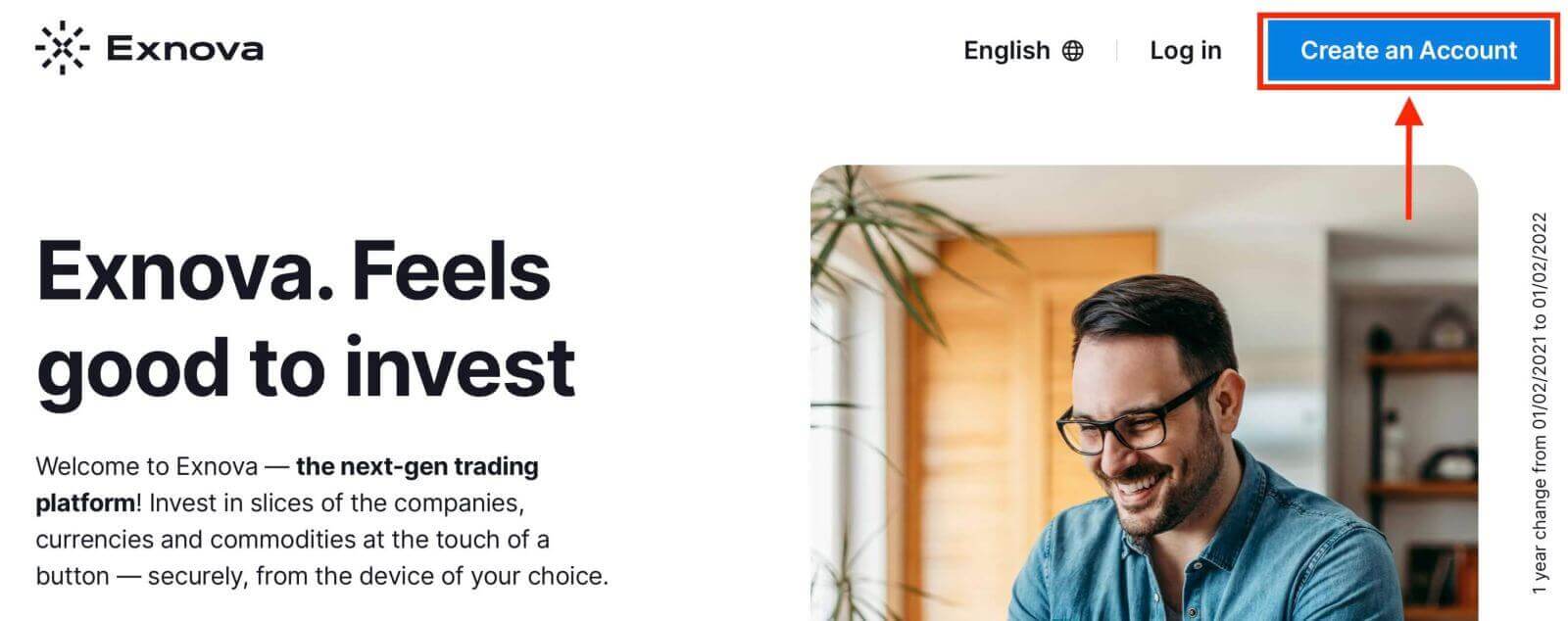
Skref 2: Farðu í reikningsstillingar
Þegar þú hefur skráð þig inn skaltu finna hlutann „Persónuleg gögn“ á pallinum.
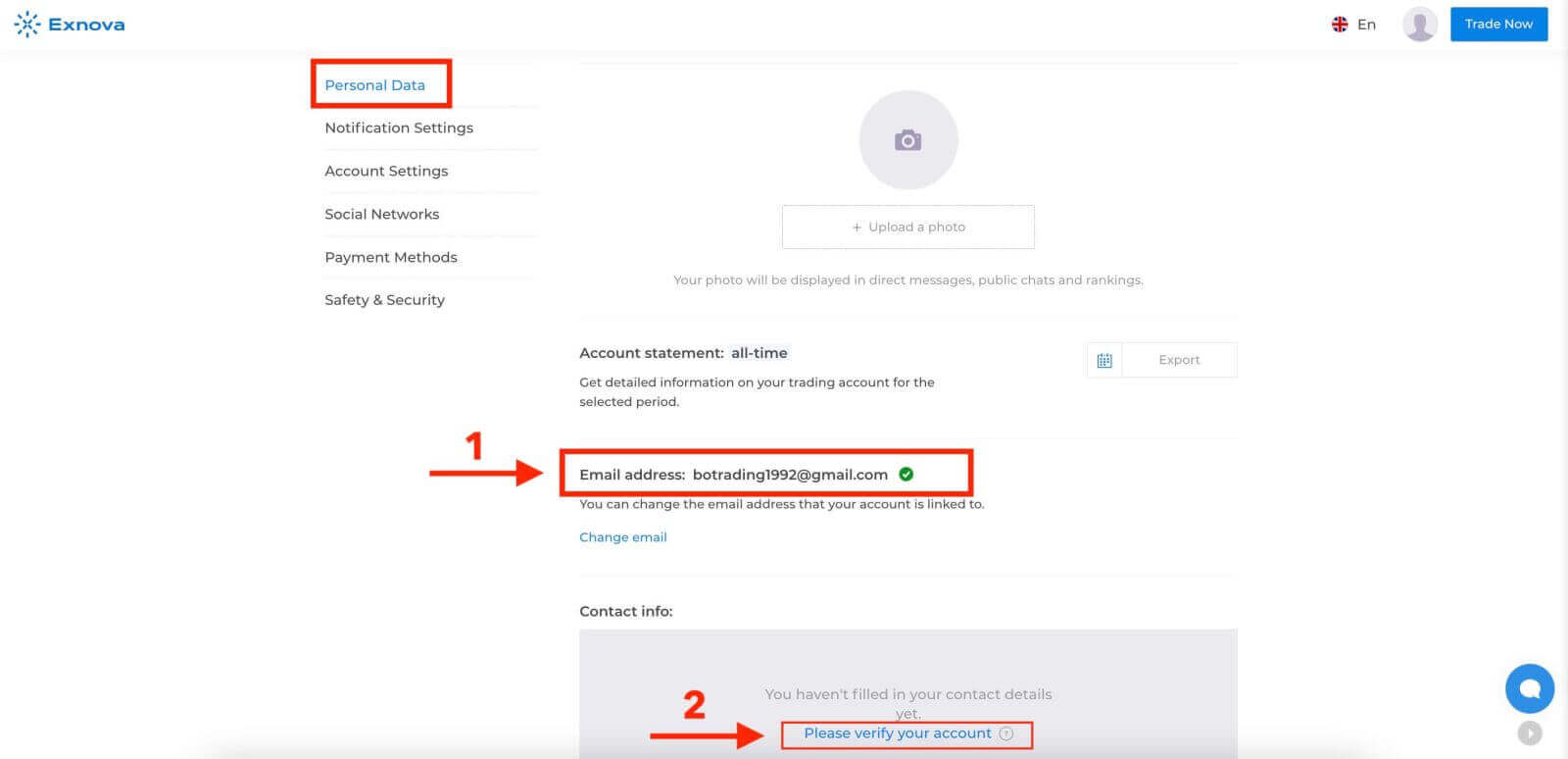
Skref 3: Staðfestu netfangið
Grunnstig staðfestingar krefst þess að notendur staðfesti netföngin sín meðan á reikningsgerðinni stendur.
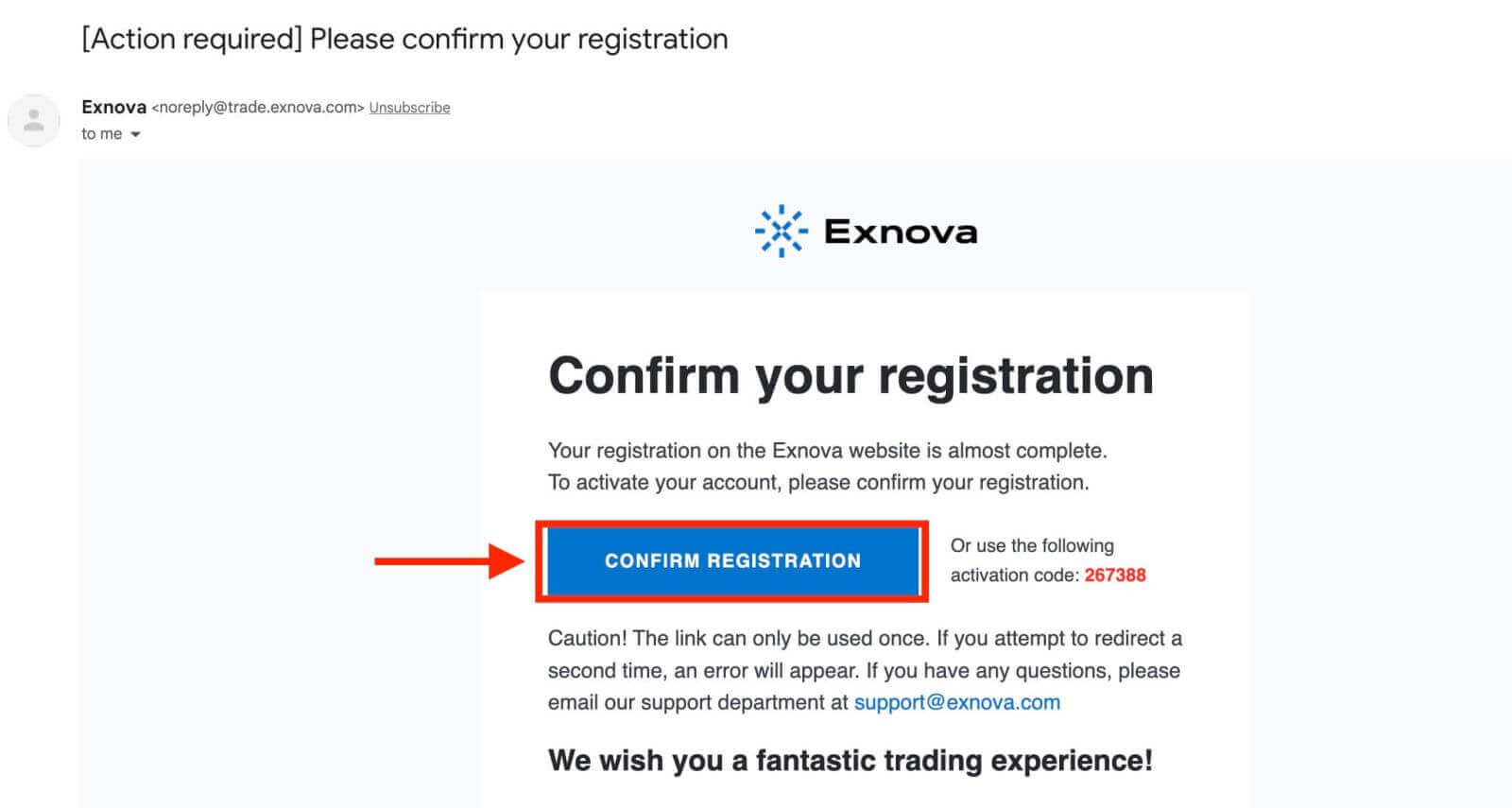
Skref 4: Gefðu nauðsynlegar upplýsingar
Exnova mun leiða þig í gegnum staðfestingarferlið, sem getur falið í sér að senda inn persónulegar upplýsingar eins og fullt nafn þitt, fæðingardag, borg og fleira, og hugsanlega viðbótarskjöl.
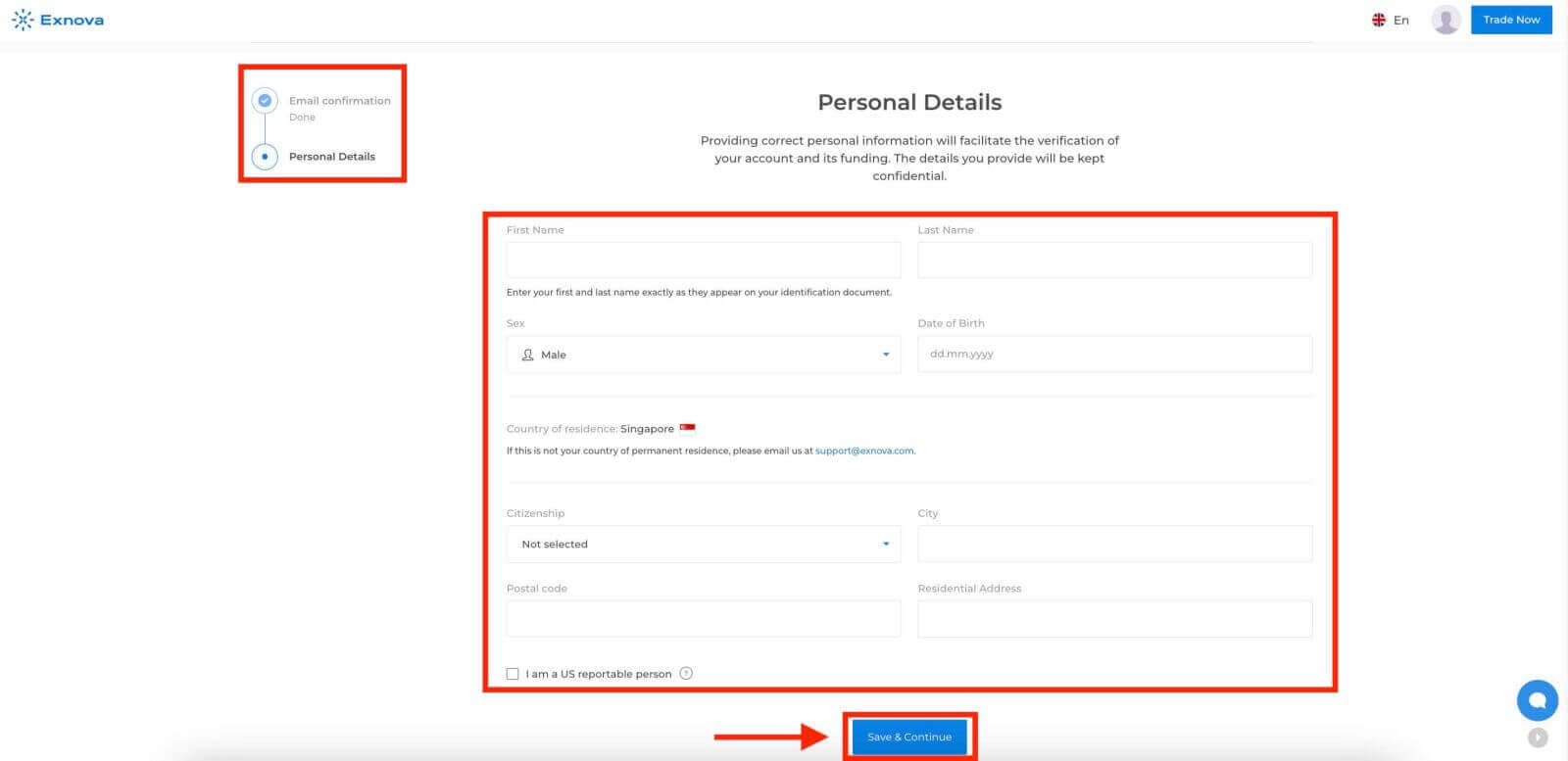
Eftir að þú hefur sent inn upplýsingarnar þínar færðu tilkynningu sem staðfestir staðfestingarstöðu reikningsins þíns.
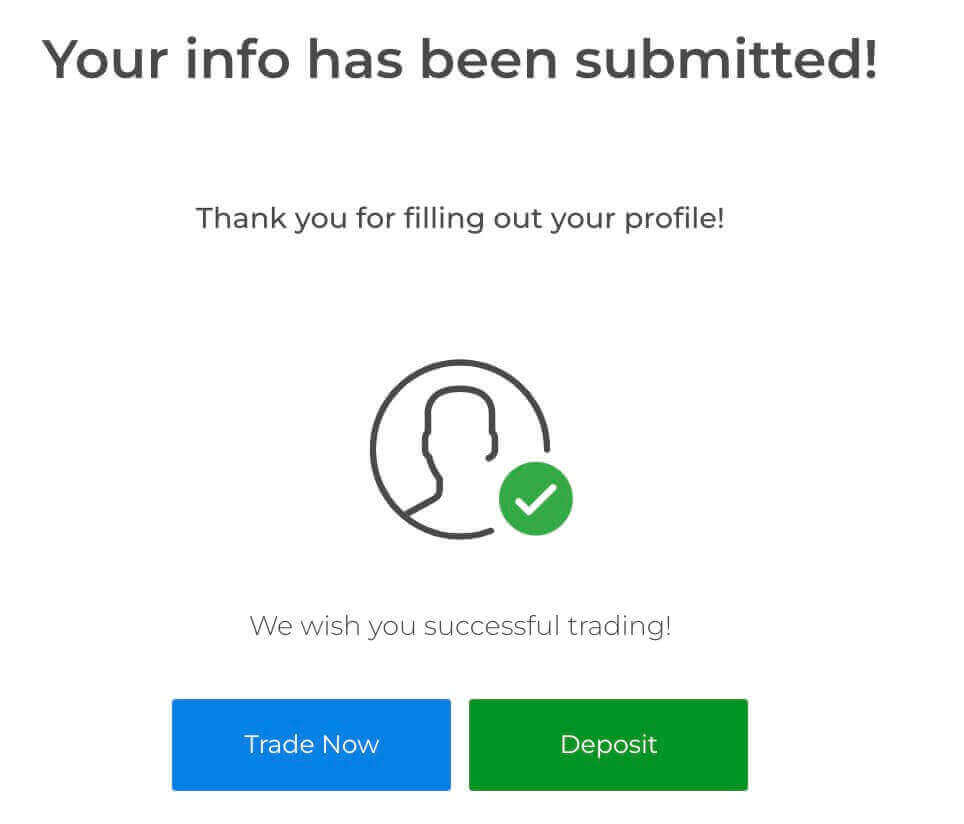
Síðan biður Exnova þig um að gefa upp símanúmer og auðkenni (td ökuskírteini, vegabréf, skilríki) og hugsanlega viðbótargögn.
Staðfesting í síma
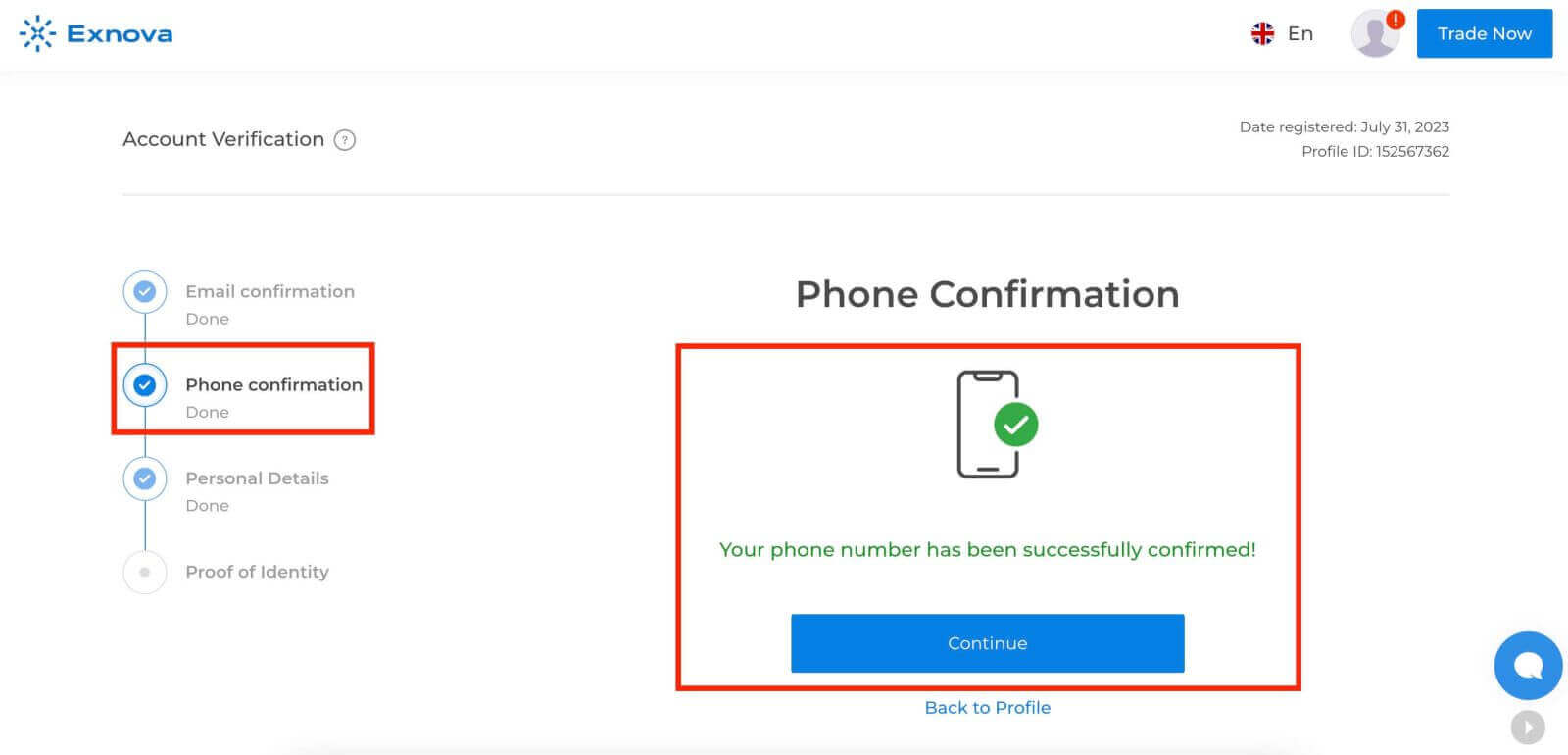
Sönnun á auðkenni
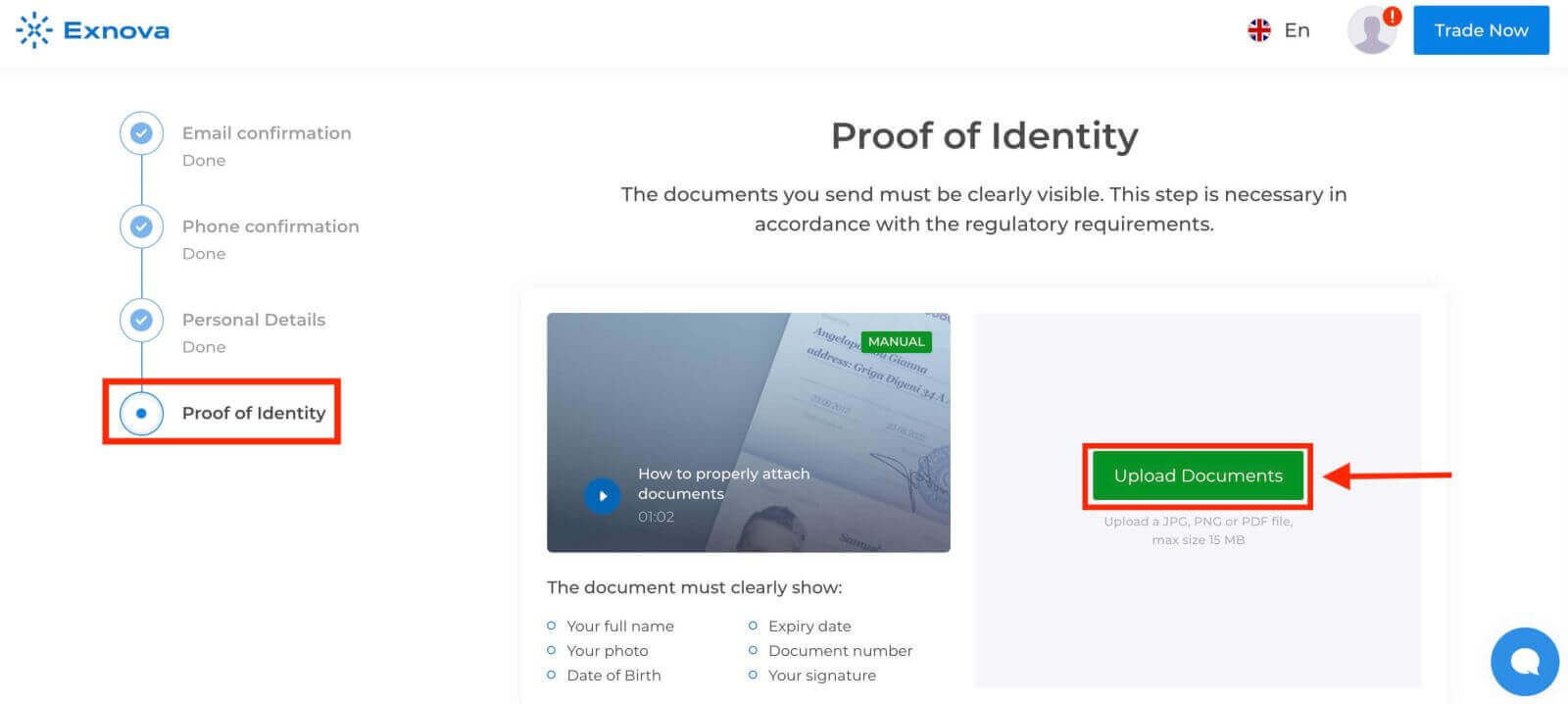
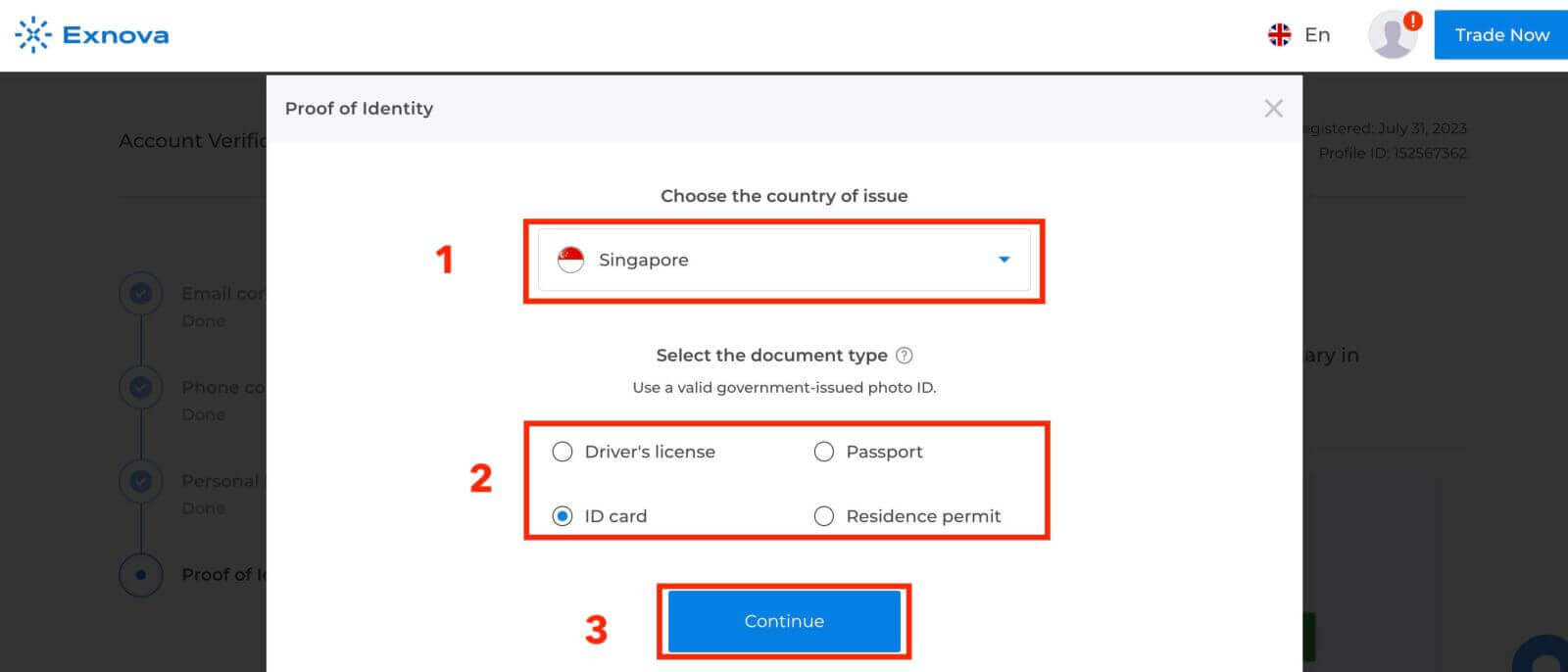
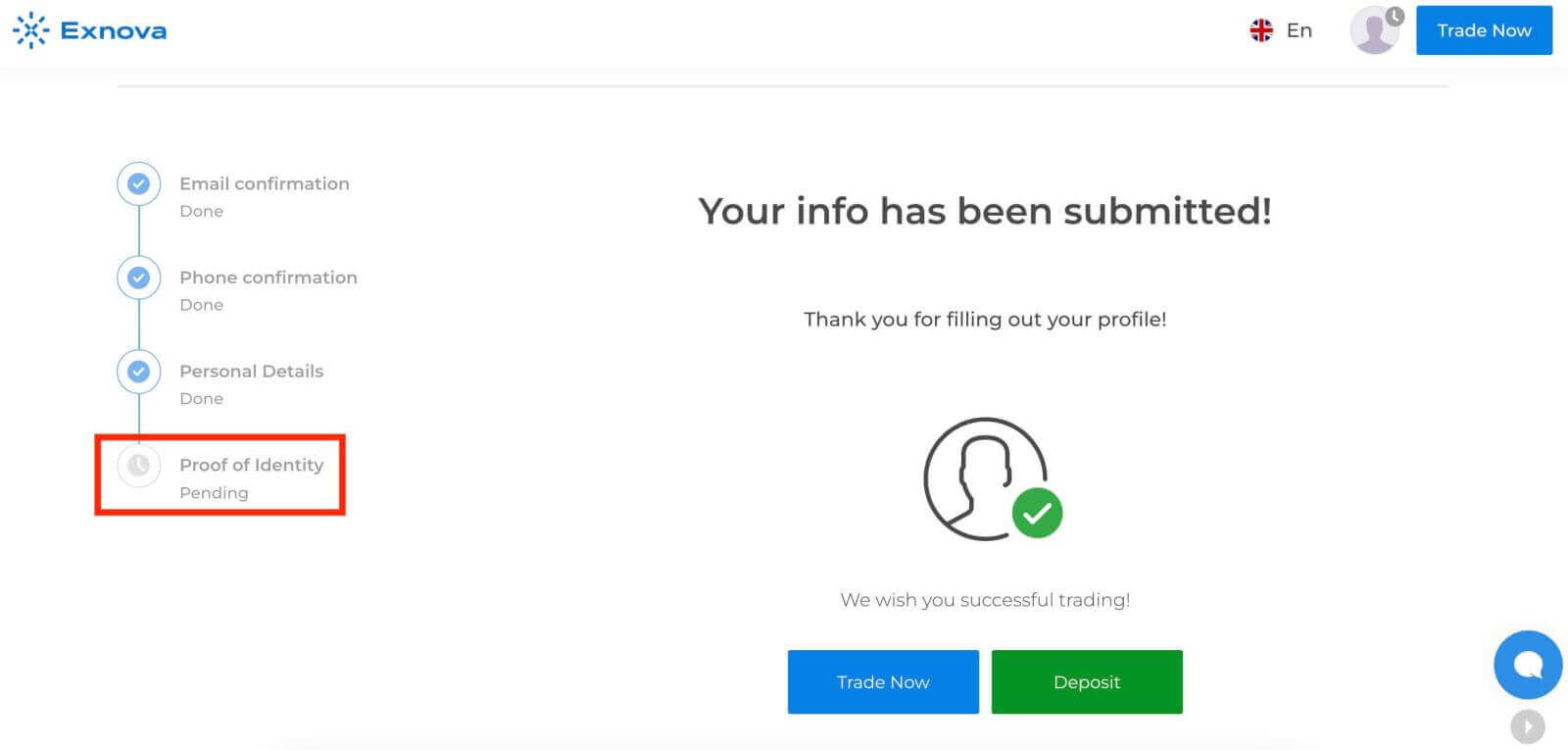
Skref 5: Staðfesting og samþykki
Eftir að þú hefur sent inn upplýsingarnar þínar mun staðfestingarteymi Exnova fara yfir upplýsingarnar þínar. Þetta ferli tryggir nákvæmni og áreiðanleika upplýsinganna sem veittar eru.
Skref 6: Tilkynning um staðfestingu
Þegar það hefur verið samþykkt færðu tilkynningu sem staðfestir staðfestingarstöðu reikningsins þíns. Prófíllinn þinn gæti birt staðfestingarmerki eða vísir.
Ályktun: Það er ótrúlega einfalt að skrá sig inn á Exnova og staðfesta reikninginn þinn
Með því að fylgja skref-fyrir-skref leiðbeiningunum sem lýst er í þessari handbók geturðu áreynslulaust skráð þig inn og staðfest reikninginn þinn á Exnova. Þetta veitir þér ekki aðeins greiðan aðgang að vettvangnum heldur veitir þér einnig aukið öryggi, trúverðugleika og aðgang að einstökum eiginleikum. Njóttu þæginda og hugarrós sem fylgir öruggum og staðfestum Exnova reikningi.
general risk warning